前編につづき、残る三つの作業を説明します。
3. 和訳文書のためのリポジトリを作成する
Readthedocsで文書を公開するプロセスでは公開リポジトリを準備しておく必要があります。一般的に使われるのはGithubのようですが、筆者が常用しているGitLabホスティングサイトもサポートされているので助かります。
GitLabで公開リポジトリをつくる手順はここでは省略します。結果だけ書くと、smdocs-jpというプロジェクト名で公開リポジトリを作りました。公開されていていますので参照自由です(https://gitlab.com/shwatanabevx/smdocs-jp)。
このリポジトリを前編で作成したローカルPC環境にクローンします。このローカルリポジトリへ前編で作成したstatsmodelsの和訳用に指定したdocsディレクトリをそのまま転記し、リポジトリに追加します。
次にローカルリポジトリの文書をGitLabにプッシュします。GitLabにアクセスすると以下のようなプロジェクト構造が見えます。
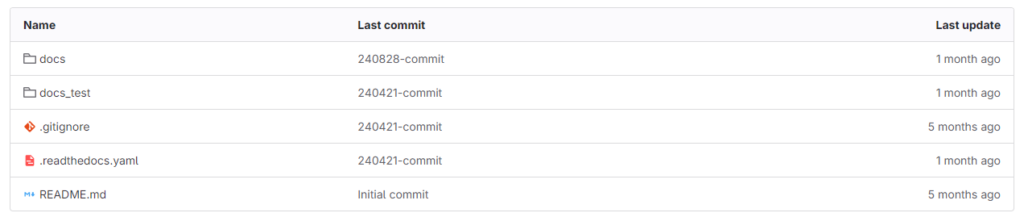
4. Readthedocs環境を作成する
Readthedocsでアカウント作成し、ログインします。アカウント設定の画面で接続するリポジトリを設定することができます。現時点ではGithub、GitLab、Bitbucketがサポートされていました。ここでGitLab選び接続を完了させます。
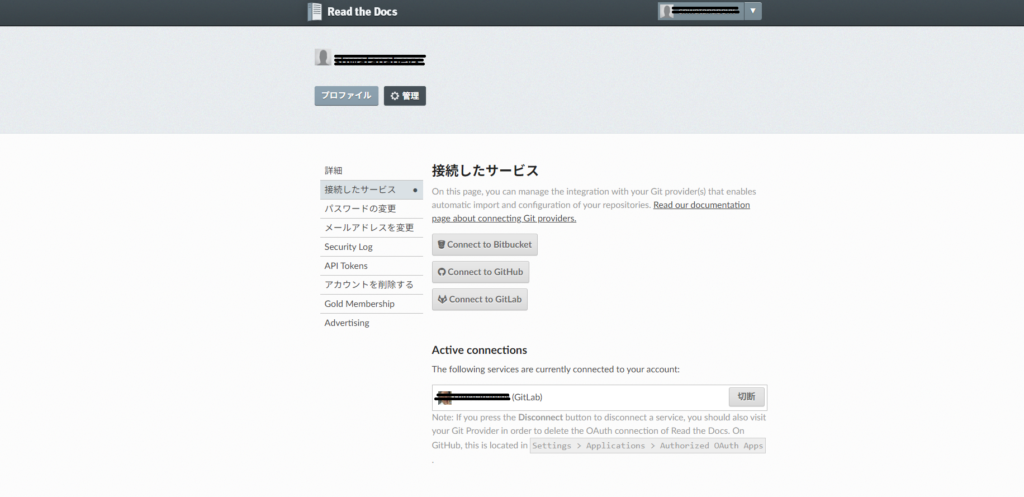
画面上部のツールバーのドロップダウンメニューから「自分のプロジェクト」を選択するとdashboardに移ります。ここで接続する先のプロジェクト名(smdocs-jp)を指定して「プロジェクトを取り込む」を押すと接続が確立されます。
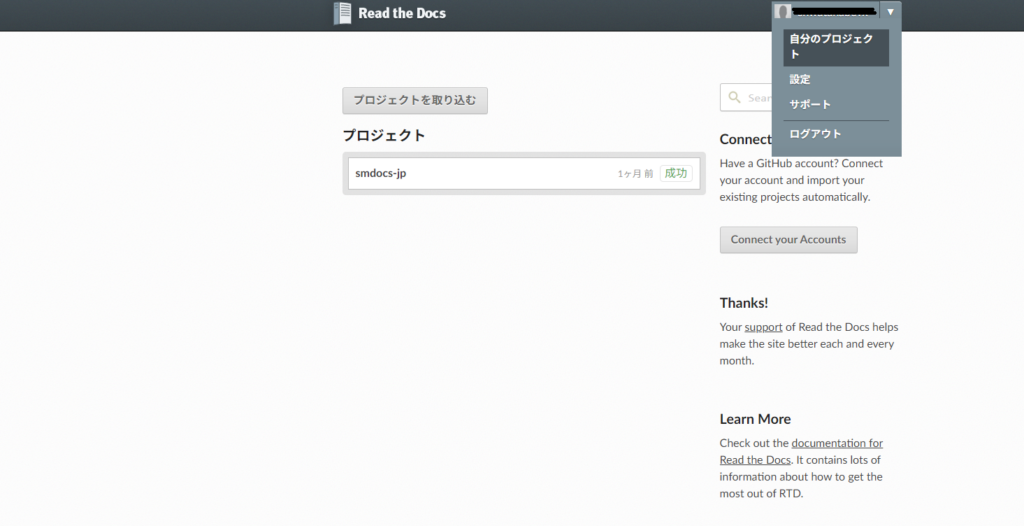
5. Readthedocsで文書をビルドし公開する
上記画面で接続できたプロジェクトをクリックすると、以下のようにビルド画面に遷移します。
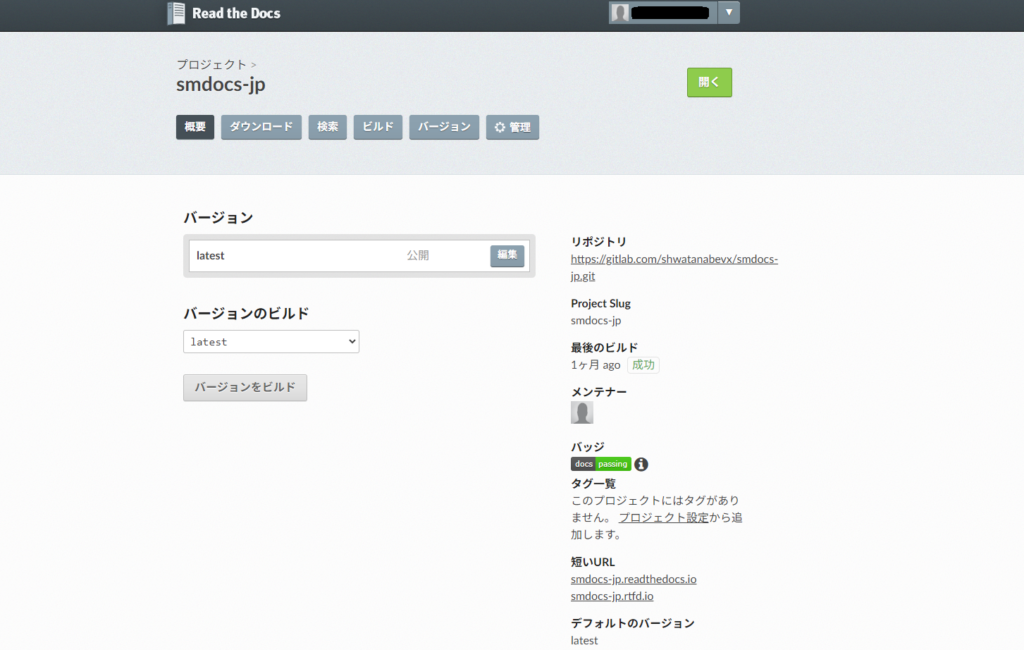
この画面の「バージョンをビルド」ボタンを押すとビルド処理が始まります。大きなサイズのプロジェクトだとかなりビルドに時間を要すると思われます。今回の場合、以下のようなビルドログが出力されました。
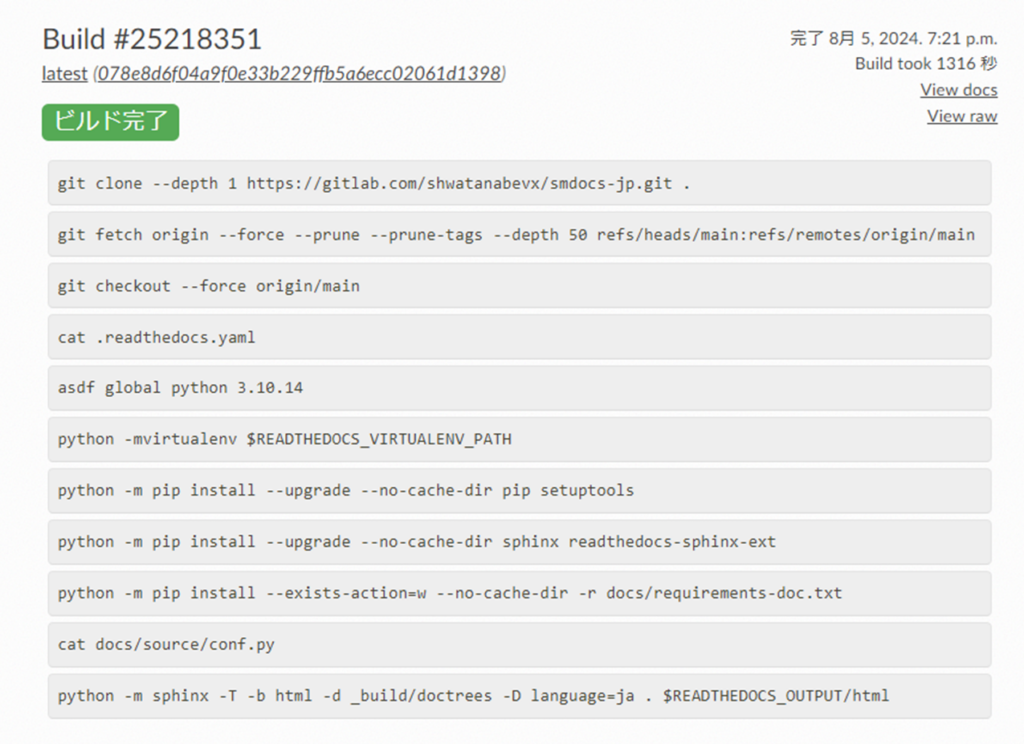
筆者の場合では終了するまでに20~30分ぐらいの時間がかかりました。
完了後に、この画面の右上に表示される「開く」ボタンをクリックすると生成されたWebページが表示されます。
何か気が付いたことがあればまた投稿するようにします。今回の報告はここまでです。
以上です。